Символ ® и TM для зарегистрированных товарных знаков в Италии
Одной из проблем, которая создает большую путаницу, является вопрос о том, нужно ли и когда использовать логотип ®, который обычно ставится справа вверху (иногда в другом удобном месте) от товарного знака и подтверждает то, что знак является зарегистрированным и защищенным законодательством.
Разберемся с этим вопросом.
Логотипы ® и ТМ: что диктует регламент?
Итак, что касается первого символа, то есть логотипа ®, Кодекс интеллектуальной собственности предусматривает, что его можно проставлять рядом с товарным знаком только после выдачи сертификата, что свидетельствует об успешном завершении процесса регистрации товарного знака в Ведомстве по патентам и товарным знакам Министерства экономического развития Италии.
Что касается, однако, ТМ, законодательство ничего не предусматривает, в то время как зарубежная практика, которая теперь стала постоянно применяемой в Италии, предусматривает, что этот символ может быть добавлен в качестве подтверждения подачи заявки на регистрацию торговой марки, то есть с даты начала правовой защиты товаров / услуг.
Что происходит на самом деле?
Если мы внимательно изучим продукты в магазинах, на веб-сайтах и т. д., мы обнаружим, что почти каждый из продавцов товаров/услуг ведет себя не так, как другие: есть те, кто прикрепляет вышеупомянутый символ ®, хотя торговая марка еще не была зарегистрирована (существует риск получения штрафа), и есть те, кто продолжают наносить символ TM, хотя товарный знак был давно официально зарегистрирован. Все это создает недоразумения для конечных потребителей.
Часто и охотно нам говорят, что изменение графики на веб-сайте, изменение маркировки продуктов, переключение с символа ТМ на ®, дорого и неудобно и т. д., поэтому по понятным практическим причинам владельцы торговых марок предпочитают наносить непосредственно и раз и навсегда, единственный символ ®. Хотя это и неверно с нормативной точки зрения и возможны финансовые санкции за это нарушение.
Другая причина практического характера заключается в необходимости немедленно сообщать всем своим потребителям, что бренд уже защищен, без необходимости ждать, когда формально закончится его регистрация.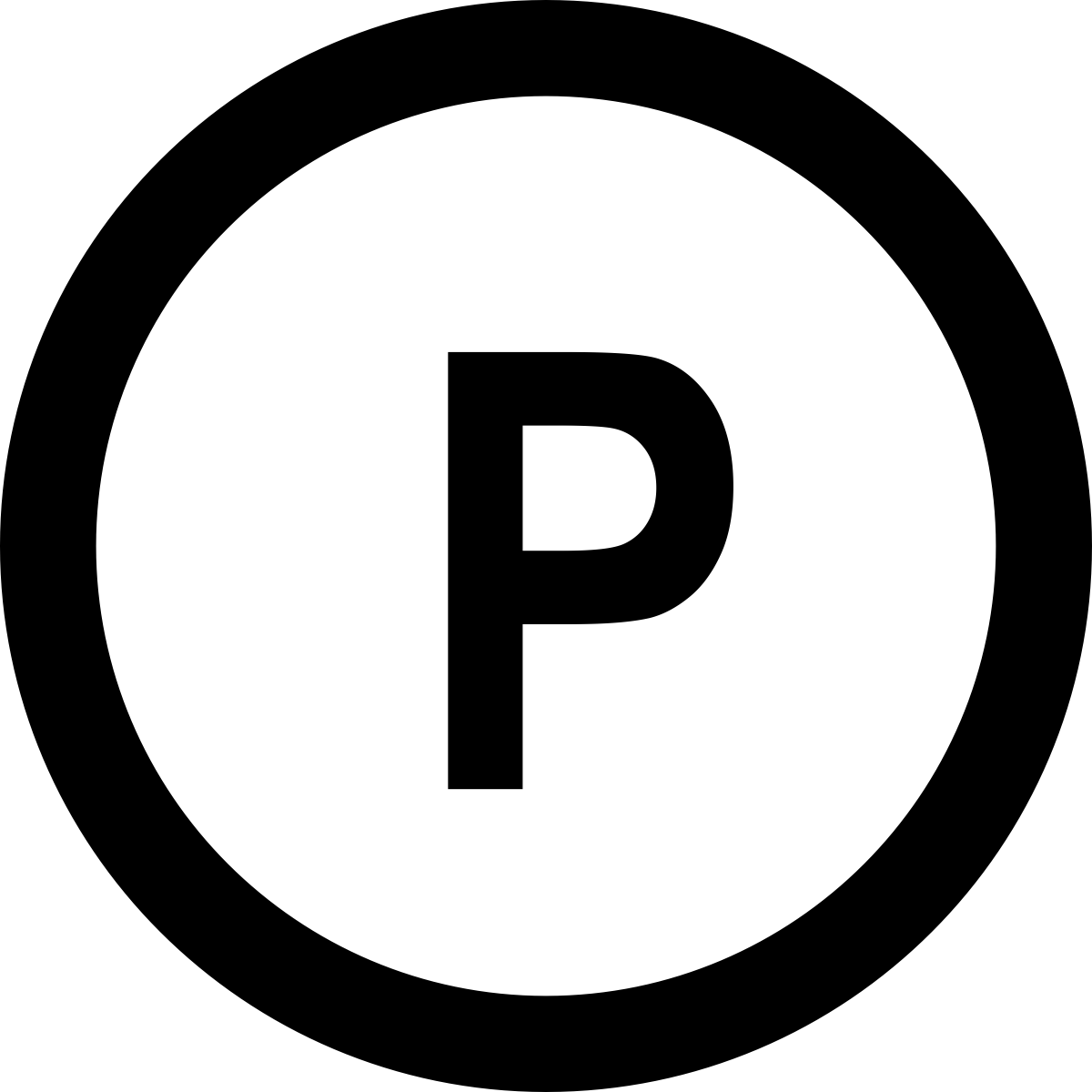
Как правильно использовать символы?
Исходя из нормативных положений и для защиты и информирования потребителей, было бы целесообразно немедленно использовать символ ТМ, т.е. товарный знак, проходящий регистрацию, для сообщения о том, что ваш бренд защищен, но находится исключительно в ходе процесса регистрации. Впоследствии, как только был выдан сертификат, удостоверяющий регистрацию торговой марки, настоятельно рекомендуется как можно скорее прикрепить символ ®, чтобы сообщить потребителю от том, что исключительная правовая защита укрепилась: бренд защищен законом от фальсификации.
Регистрация торговой марки и фактическое использование символа ®
Очевидно, что добавление символа ® предоставляет не только права, но и накладывает обязанности: владелец должен обязательно использовать конкретный бренд, производя/продавая продукты и услуги, как указано в соответствующей заявке на регистрацию. В отсутствие этого любая заинтересованная третья сторона может подать запрос об отзыве товарного знака по причине его неиспользования, как того требует закон, то есть добиться удаления товарного знака из реестра товарных знаков:
- В Италии и Европейском союзе запрос на отзыв из-за неиспользования товарного знака может быть подан через 5 лет после подачи заявки;
- В Соединенных Штатах вышеупомянутая просьба может быть подана между 5 и 6 годами с даты подачи;
- В Китае вышеупомянутый запрос может быть сделан через три года с даты эффективной регистрации.

Как видно, в каждой отдельной стране применяется свое собственное эталонное законодательство.
Что такое r в кружочке?
Как написать букву R в кружке?
Знак правовой охраны в Word
Самым быстрым способом является использование горячих клавиш. Нажимаем одновременно Ctrl + Alt + R. Также в Word часто встречается автоматическая замена ряда символов на нужный знак. Попробуйте в любом месте документа напечатать (r) и данная комбинация сразу заменится на знак R в круге.
Что значит R в кружочке на одежде?
Буква Р в кружочке допускает обычную сухую химчистку с использованием углеводорода, хлорного этилена, монофлотрихлорметана. … Буква Р в подчеркнутом круге говорит о том, что разрешается щадящая сухая химчистка с использованием углеводорода, хлорного этилена, монофлотрихлорметана.
В чем разница между ТМ и R?
Знак охраны размещается рядом с товарным знаком, обычно вверху справа от обозначения. Буква R является начальной в слове Registered, что означает «зарегистрировано».
Как поставить знак ТМ на телефоне?
Нажмите Ctrl + Alt + T , чтобы ввести символ торговой марки (™). Или введите ™ .
Что означает английская буква R в кружке?
1485 Гражданского кодекса России «Знак правовой охраны товарного знака» правообладатель для оповещения о своём исключительном праве на товарный знак вправе использовать знак охраны, который помещается рядом с товарным знаком, состоит из латинской буквы «R» или латинской буквы «R» в окружности ® либо словесного …
Что означает R в кружочке на телефоне?
Что значит буква R на телефоне и когда она появляется
Можно выделить две формы, в которых может появляться этот значок: отдельная буква R в центре круга (к примеру, на телефонах Xiaomi) либо буква R на значке, который отвечает за текущий уровень сотовой связи (более распространённый вариант для телефонов других фирм).
Что означает буква P в кружочке на одежде?
В данном случае, А означает любой растворитель от английского слова «any». Буква Р в кружочке допускает обычную сухую химчистку с использованием углеводорода, хлорного этилена, монофлотрихлорметана.
Что означает C *?
Знак охраны авторского права используется с именем физического или юридического лица, которому принадлежат авторские права. Также может быть указан объект защиты авторского права. Указывается год публикации или диапазон дат.
Что такое ТМ в названии?
® и ТМ являются символами предупредительной маркировки на товаре и указывают на то, что данное обозначение является зарегистрированным товарным знаком в РФ. … Маркировка «TM» согласно законодательству РФ не имеет правовой защиты, такая маркировка выполняет лишь информативную функцию.
Что значит ™?
Това́рный знак (также това́рная ма́рка или торго́вая ма́рка; ™) — обозначение (словесное, изобразительное, комбинированное или иное), «служащее для индивидуализации товаров юридических лиц или индивидуальных предпринимателей». … Незаконное использование товарного знака влечёт за собой гражданско-правовую (ст.
Что значит символ R?
Знак охраны товарного знака- это знак, который помещается рядом с товарным знаком, состоит из латинской буквы «R» или латинской буквы «R» в окружности, либо словесного обозначения «товарный знак» или «зарегистрированный товарный знак» и указывает на то, что применяемое обозначение является товарным знаком, охраняемым …
Как поставить знак зарегистрированной торговой марки?
Вставка символов авторского права и товарных знаков
- чтобы вставить символ авторского права, нажмите клавиши CTRL+ALT+C;
- чтобы вставить символ товарного знака, нажмите клавиши CTRL+ALT+T;
- чтобы вставить символ зарегистрированного товарного знака, нажмите клавиши CTRL+ALT+R.

Как поставить знак номера на айфоне?
Как поставить в тексте знак № на iPhone?
- Поставить русскую раскладку.
- Нажимаем «123», а после этого «#+=».
- Находим «#» и зажимаем его – появляется знак «№».
«Не удается разрешить символ R» в Android Studio
Это очень старый вопрос, но он все еще часто случается, и здесь нет исчерпывающего ответа.
Импорт из Eclipse в Android Studio не всегда работает гладко, особенно в старых версиях Android Studio. Убедитесь, что вы используете правильное дерево каталогов.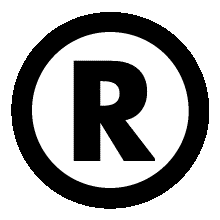 Это должно выглядеть так для умеренно зрелого приложения:
Это должно выглядеть так для умеренно зрелого приложения:
AppName/ // AppName is your app's name, obviously .gradle/ // This is a compiler created directory. You should normally leave it alone .idea/ // Ditto build/ // This too gradle/ // And this app/ build/ libs/ src/ androidTest/ // Tests based on the Android instrumentation runner should go here main/ java/ fully/ // Typically com qualified/ // the domain name. Longer package // names may have deeper folder trees AppName/ // All your java files go here res/ drawable-*/ // One of these for each resolution you support layout/ // All of your general layouts menu/ // All of your menu layouts values/ // All of your resource xml files xml/ // PreferenceScreen layouts go here AndroidManifest.xml debug/ test/ // Pure jUnit tests should go here .gitignore app.iml build.gradle // This is the gradle file you should be making most changes to proguard-rules.pro .gitignore build.gradle // This gradle file should mostly be left alone gradle.properties gradlew local.properties AppName.iml settings.gradle
Это может выглядеть не так в вашей IDE. Над деревом файлов есть раскрывающийся список, который отображает ваши файлы по-разному, и по умолчанию в моей системе он называется Android, который разбивает ваши файлы на различные типы. Такую проблему проще решить с помощью Project, а еще проще — непосредственно из файловой системы вашей ОС, потому что Android Studio сворачивает папки, содержащие только одну папку, в одну строку.
Особенно, если вы когда-нибудь измените имя своего приложения, вам нужно убедиться, что дерево исходного кода main / java / com / domain / AppName обновлено. Также убедитесь, что тег пакета в вашем AndroidManifest.xml правильный.
Также убедитесь, что тег пакета в вашем AndroidManifest.xml правильный.
Если в ваших файлах Gradle или AndroidManifest.xml есть ошибки, это помешает Android Studio правильно создавать файлы ресурсов. Файлы Gradle могут быть повреждены при обновлении Android Studio, особенно в версиях до 1.0. Иногда это происходит потому, что он перестает поддерживать старые версии плагина Gradle, поэтому вам нужно обновить номера версий. Иногда бывает сложно найти текущие версии. На сегодняшний день, 17.07.15, мои приложения нормально компилируютсяcom.android.tools.build:gradle:1.2.3 . Это находится в блоке зависимостей во внешнем файле Gradle,
Если ваш AndroidManifest ссылается на несуществующий рисуемый или строковый ресурс или действие, он сломается и вызовет эту ошибку. Иногда, если что-либо ссылается на несуществующий нарисованный или строковый ресурс, вы получите эту ошибку.
Если у вас есть файл в ваших ресурсах, который поврежден, или неверный файл XML, вы получите эту ошибку.
По моему опыту, иногда Android Studio просто бездействует, и вам нужно перезагрузить его и / или ваш компьютер. Я не знаю почему, но иногда это работает.
Если у вас есть два ресурса xml с одинаковым именем, в каталогах, которые не перекрывают друг друга, вы можете столкнуться с этой проблемой. Например, у вас могут быть одинаковые имена в drawable-mhdpi и drawable-xhdpi, потому что они переопределяют друг друга в зависимости от целевого устройства, но если у вас одинаковое имя в макете и в меню, это вызовет проблему. Переименуйте или удалите один из файлов.
Если только некоторые ресурсы имеют эту проблему, эти ресурсы, скорее всего, находятся в неправильном каталоге.
В одном случае мне пришлось полностью переустановить Android Studio. Я не знаю, что случилось, но это сработало.
В одном случае я переместил весь свой проект в другой каталог и повторно импортировал его как новый проект. Я не знаю, что случилось, но это сработало.
Файлы XML с зарезервированными словами для имен могут вызвать эту проблему.![]() Переименуйте или удалите их.
Переименуйте или удалите их.
Есть несколько способов, которыми ваш файл Gradle может в конечном итоге ссылаться на версию инструментов сборки, которые вы не установили. Исправьте это, изменив Gradle или загрузив соответствующие инструменты сборки.
Наконец, после того, как вы исправили все, что не так, вам нужно очистить свой проект Gradle. Вы делаете это, перейдя в меню Build вверху и выбрав Clean Project.
Зарегистрированный товарный знак — Registered trademark symbol
«Зарегистрированный товарный знак» перенаправляется сюда. По вопросу о торговых марках, зарегистрированных на законных основаниях, см. Товарный знак .Типографский символ
Символ зарегистрированного товарного знака , ® , представляет собой типографский символ , который обеспечивает уведомление , что предыдущее слово или символ является товарным знаком или знаком обслуживания , который был зарегистрирован в национальном ведомстве по товарным знакам. Торговая марка — это символ, слово или слова, официально зарегистрированные или созданные для обозначения компании или продукта. В некоторых странах использование символа зарегистрированного товарного знака для знака, который официально не зарегистрирован ни в одной стране, является нарушением закона.
Торговая марка — это символ, слово или слова, официально зарегистрированные или созданные для обозначения компании или продукта. В некоторых странах использование символа зарегистрированного товарного знака для знака, который официально не зарегистрирован ни в одной стране, является нарушением закона.
Незарегистрированные товарные знаки могут вместо этого быть помечены символом товарного знака , ™ , в то время как незарегистрированные знаки обслуживания, отмечены символом знака обслуживания , ℠ . Эти символы следует отображать сразу после знака; символ обычно имеет надстрочный стиль, но это не требуется по закону. Во многих юрисдикциях только зарегистрированные товарные знаки предоставляют легко защищаемые юридические права.
В США символ зарегистрированного товарного знака был первоначально введен в Законе о товарных знаках 1946 года .
Поскольку символ ® обычно не используется на пишущих машинках (или ASCII ), его обычно аппроксимируют символами (R) (или (r) ). Примером юридических эквивалентов является фраза Registered, US Patent and Trademark Office , которая может быть сокращена до Reg US Pat & TM Off. . в США.
Примером юридических эквивалентов является фраза Registered, US Patent and Trademark Office , которая может быть сокращена до Reg US Pat & TM Off. . в США.
Использование компьютера
Символ зарегистрированного товарного знака был добавлен в несколько расширенных наборов символов ASCII , включая ISO-8859-1, от которого он был унаследован Unicode как U + 00AE ® ЗАРЕГИСТРИРОВАННЫЙ ЗНАК . Этот символ отличается от U + 24C7 Ⓡ ЗАКЛЮЧЕННАЯ ЛАТИНСКАЯ ЗАГЛАВНАЯ БУКВА R, поскольку многие шрифты рисуют символ зарегистрированного товарного знака меньше и, возможно, имеют надстрочный индекс.
Ввод символа
Связанные и похожие символы
Смотрите также
Ноты
Рекомендации
внешние ссылки
<img src=»https://en.wikipedia.org//en.wikipedia.org/wiki/Special:CentralAutoLogin/start?type=1×1″ alt=»» title=»»>Графическим символом рубля стала перечеркнутая буква «Р» – Москва 24, 11. 12.2013
12.2013
Перечеркнутая буква «Р» стала графическим символом рубля – именно такой знак 11 декабря утвердил Центральный банк России. Выбранный символ был признан наиболее популярным по итогам голосования, которое ЦБ проводил на своем сайте с 5 ноября по 5 декабря текущего года. Монета достоинством один рубль с новым графическим знаком национальной валюты появится в обращении уже в 2014 году.
«Графическое обозначение рубля в виде знака представляет собой прописную букву «Р» кириллического алфавита, дополненную в нижней части горизонтальной чертой, создающей впечатление присутствия двух параллельных линий, что символизирует устойчивое положение российского рубля», — сообщает пресс-служба Банка России.
Ссылки по теме
В начале ноября на общественное обсуждение Центральный банк вынес пять вариантов графического символа российского рубля. Знаки-финалисты были отобраны рабочей группой Банка России из более чем трех тысяч вариантов. Перечеркнутую «Р» в ходе голосования поддержало более 61% респондентов.
«Москва претендует на статус международного финансового центра. Сформировалась объективная потребность для введения символа национальной валюты, признаваемого внутри страны и за рубежом. Участники обсуждения отдали предпочтение графическому изображению рубля в виде буквы «Р» русского алфавита, дополненному в нижней части горизонтальной чертой», — передает телеканал «Москва 24» слова председателя Центрального банка России Эльвиры Набиуллиной.
Ввести в обиход символ российского рубля — по аналогии с долларом США ($) и британским фунтом стерлингов (£) — собирались еще в середине 90-х годов. Затем, после появления евро, подобные предложения стали звучать чаще. В 2006 году необходимость выбрать и утвердить графический символ российской валюты была зафиксирована на законодательном уровне: в Федеральный закон «О Центральном банке Российской Федерации (Банке России)» ввели новеллу об утверждении Банком России графического обозначения рубля в виде знака (символа рубля).
Максимально устойчивые экстремальные области (MSE R) Реализация в изображении документа Символ r Идентификация патча
Моя задача — идентифицировать символьные r патчи на изображении документа.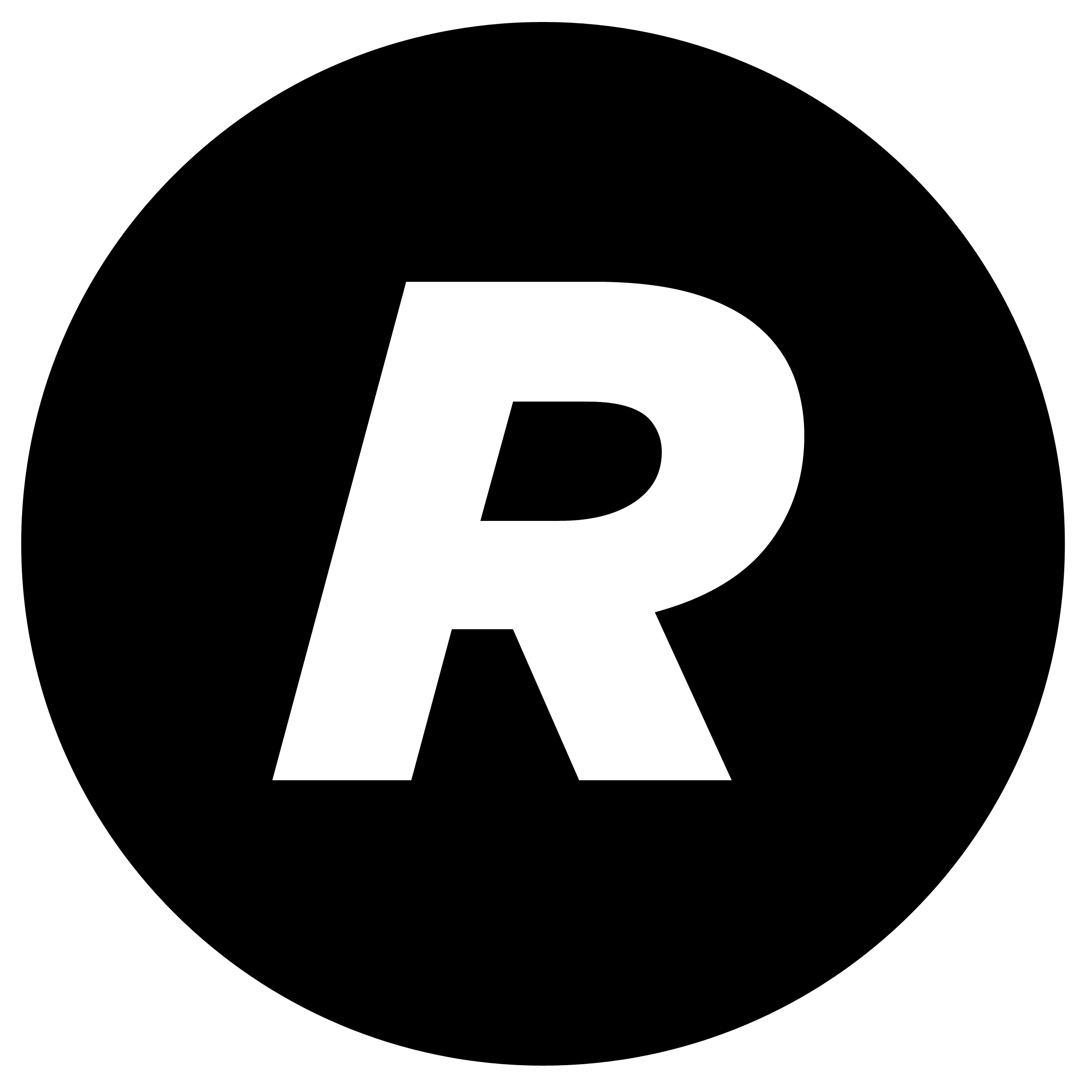 Рассмотрим r изображение ниже:
Рассмотрим r изображение ниже:
Основано на папе r под названием » CG-DIQA: изображение без ссылки на документ Оценка качества на основе символов r Gradient», для извлечения символьных r исправлений будет принят метод на основе MSE R для обнаружения символов r кандидатов.
» Основное преимущество метода на основе MSE R заключается в том, что такой алгоритм способен находить наиболее разборчивые символы даже при низком качестве изображения документа. «
Anothe r pape r под названием « Надежное широкополосное стерео из максимально стабильных экстремальных областей » рассказывает о MSE R. Мне трудно понять латте r папе r. Может ли кто-нибудь объяснить мне в простых терминах шаги, которые я должен предпринять для реализации MSER и извлечения символьных r патчей в моем образце документа. Я буду реализовывать его в Python, и мне нужно полностью g rasp / понять, как работает MSE R.
Ниже приведены шаги для определения характерных r патчей на изображении.![]() документ (исходя из моего понимания, поправьте меня, если я не прав)
документ (исходя из моего понимания, поправьте меня, если я не прав)
«Сначала пиксели отсортированы по интенсивности»
Мое понимание:
Скажем для r Например, у меня есть 5 пикселей на изображении с интенсивностями
(Pixel 1)1, (Pixel 2)9,(Pixel 3)255,(Pixel 4)3,(Pixel 5)4последовательно, а затем, если отсортировать все больше по интенсивности, это даст выходной сигнал,Pixel 1,4,5,2 and 3.После r сортировки, пиксели размещаются на изображении (например, r при уменьшении o r при увеличении порядка r), и список подключенных компонентов и областей i r поддерживается с использованием эффективного алгоритм поиска объединения.
Мое понимание:
Использование примера в numbe r 1. Пиксели будут расположены, как показано ниже. Пиксельный компонент / группа и координаты изображения X, Y являются лишь примерами.
Pixel Number | Intensity Level | Pixel Component/Group | Image X,Y Coordinates 1 | 1 | Pixel Component # 5 | (14,12) 4 | 3 | Pixel Component # 1 | (234,213) 5 | 4 | Pixel Component # 2 | (231,14) 2 | 9 | Pixel Component # 3 | (23,21) 3 | 255 | Pixel Component # 1 | (234,214)«В процессе создается структура данных, в которой сохраняется площадь каждого подключенного компонента в зависимости от интенсивности».

Мое понимание:
Будет добавлен столбец в таблице в # 2 с именем
Area. Он будет подсчитывать количество r пикселей в заданном c компоненте с тем же уровнем интенсивности.
4. «Наконец, уровни интенсивности, которые являются локальными минимумами скорости изменение функции площади выбирается в качестве порогов, вызывающих MSE R. На выходе каждый MSE R представлен положением локального минимума интенсивности (o r максимум) и порога. «
Вопросы:
Как получить локальные минимумы скорости изменения функции площади?
Пожалуйста, помогите мне понять это.
android-studio — Android Studio «не может разрешить символ R», но проект компилируется и запускается
Android Studio отображает во всех файлах Java красным цветом: «не удается разрешить символ R», но проект компилируется и запускается.
Я пробовал все решения здесь: Android Studio «не может разрешить символ», но проект компилируется и работает, но безуспешно.
Я попытался :
лишить законной силы кэши и перезапустить андроид студию
удалить папки .gradle и .idea
очистить и перестроить проект
установить новую версию андроид студии
испортить файл Gradle, затем отменить изменения и синхронизировать проект
Одна вещь, которую я хочу попробовать, но я не знаю, как этого добиться, — это открыть проект с нуля, когда я впервые его открывал, но я не знаю, как это сделать.
Я также попробовал ответы отсюда: Android Studio говорит, что «не может разрешить символ», но проект компилируется , но опять не повезло.
Версия студии Android = 3.2.1
Версии зависимостей в файле проекта Gradle:
classpath 'com.android.tools.build:gradle:3.4.0-alpha01'
classpath 'com.google.gms:google-services:4.0.0'
5
user2469133 18 Ноя 2018 в 14:15
8 ответов
Лучший ответ
По какой-то причине, которую я не понимаю,
Эта комбинация версий сборки сделала проблему:
grade version = 4. 10.1
classpath 'com.android.tools.build:gradle:3.4.0-alpha01'
10.1
classpath 'com.android.tools.build:gradle:3.4.0-alpha01'
Когда я переключился на эти версии сборки:
grade version = 4.6
classpath 'com.android.tools.build:gradle:3.2.1'
Вопрос был решен!
9
user2469133 28 Ноя 2018 в 11:06
Я столкнулся с той же проблемой,
Сначала подумал, что проблема может быть из-за какого-то XML-файла или неправильного именования ресурсов для рисования. После анализа этот случай не был применим ко мне. Так
Обновление Android studio с более старой версии 3.2 до более новой версии 3.3.2 вместе с новой версией инструмента сборки из SDK manager решило эту проблему для меня.
Я попытался сделать недействительным кеш и перезагрузить AS с чистой перестройкой всех опций, но у меня не получилось.
0
Dharman 14 Окт 2019 в 12:23
В моем случае,
Я использую — Android Studio версии 3.3.1 дома — Android Studio версии 3.2.1 в офисе
Когда я переносил на свой офисный компьютер проекты, которые сначала создавались на моем домашнем компьютере, Android Studio не может разрешить R-файл, но запускает приложение без ошибок. Потому что проекты gradle и версия Android Studio несовместимы.
Единственное, что вам нужно сделать, изменить версию Gradle в файле Gradle уровня проекта.
classpath 'com.android.tools.build:gradle:3.3.1'
К
classpath 'com.android.tools.build:gradle:3.2.1'
0
Arda 19 Фев 2019 в 08:41
- Файл -> Закрыть проект
- Откройте существующий проект Android Studio
- Открой свой проект
Надеюсь, это сработает.
1
tmz13 18 Ноя 2018 в 11:20
Есть ли неправильный синтаксис или орфография в вашем XML?
Проверьте свой макет или любой XML-файл.
1
eltoryn7 18 Ноя 2018 в 11:27
Из меню ваших программ откройте Android Studio. вместо того, чтобы открывать проект из последних файлов, выберите, чтобы открыть проект с вашего компьютера, а затем найдите путь к вашему проекту. Когда все остальное терпит неудачу, иногда это работает.
Кроме того, попробуйте закомментировать библиотеки поддержки из вашей реализации gradle, синхронизируйте ваш проект, а после сбоя синхронизации закомментируйте их обратно и снова синхронизируйте. (не уверен, что это то, что вы уже пробовали, когда сказали, что перепутали файл gradle)
(не уверен, что это то, что вы уже пробовали, когда сказали, что перепутали файл gradle)
0
Nikos Hidalgo 18 Ноя 2018 в 11:21
Иногда R-файл не генерируется, поскольку имя пакета в манифесте Android не совпадает с имеющимся у вас модулем пакета.
0
audrians 14 Окт 2019 в 11:10
В Android Studio иногда возникают проблемы с кэшированием R.java. У меня редко возникает проблема с этим, но когда я это делаю, я на самом деле открываю R.java (двойное нажатие клавиши shift и набираю «R.java») или перехожу к R.java в каталоге «app / build /gen / source», открывая файл и проверка, был ли создан соответствующий XML-идентификатор. Если это так, это заставляет Android Studio теперь распознавать идентификаторы, которые не были разрешены. Это быстро попробовать, и не требует очистки и восстановления.
Если это так, это заставляет Android Studio теперь распознавать идентификаторы, которые не были разрешены. Это быстро попробовать, и не требует очистки и восстановления.
0
angryITguy 9 Мар 2020 в 09:48
53360220Как правильно обозначить права на товарный знак — R или TM?
Как правильно обозначить права на товарный знак —
R или TM?
Для маркировки зарегистрированного товарного знака используются символы «в виде латинской буквы» R «или латинской буквы» R «в окружности (R) либо словесного обозначения» товарный знак «или» зарегистрированный товарный знак «.
Сопровождая Ваш товарный знак таким обозначением, Вы даете понять, что он зарегистрирован (внимание: применение знака r в круге не является обязательным!).
Знак охраны указывает на то, что использует обозначение является товарным знаком, охраняемым на территории Российской Федерации.
В качестве знака охраны (обозначения предупредительной маркировки) используются значки «®» (зарегистрировано), или буква R (если говорить о России).
Согласно международной практике и российскому законодательству, зарегистрированным обычным зарегистрированным товарным знакам. Символ размещу справа от самого изображения товарного знака.
Нанесение такого знака не является обязанностью его правообладателя. Однако такой символ дополнительно сообщает о наличии правовой защиты.
Такие символы как «TM» или «™», реже используются в России, так как данные нашей деятельности не защищены законодательством страны.
В зарубежных странах применение символов, что означает заявка на регистрацию товарного знака уже подана, но свидетельство еще не выдано.
Бесплатная проверка товарного знака
Проверка проводится по актуальным базам товарных знаков, зарегистрированных на территории РФ
проверить бесплатно
Вставка символов авторского права и товарных знаков
На вкладке Вставка кнопку Символ .

Выберите один из символов в открывшемся списке или выберите Другие символы , а затем — нужный символ.
Символы авторского права и товарных знаков можно также добавить при помощи сочетаний клавиш.
Например:
чтобы вставить символ авторского права, нажмите клавиши CTRL + ALT + C;
чтобы вставить символ товарного знака, нажмите клавиши CTRL + ALT + T;
, чтобы вставить символ зарегистрированного товарного знака, нажмите клавиши CTRL + ALT + R.
Существует еще более быстрый способ ввода символов авторского права и товарных знаков — при помощи функции автозамены по умолчанию. Просто введите буквы C, T или R, заключенные в круглые скобки, например (c), и они автоматически преобразуются в соответствующие символы.
Примечание: Функция автозамены символов работает только в формате HTML (по умолчанию) и RTF.В сообщениях в текстовом формате применяйте сочетания клавиш, перечисленные выше.
добавьте символы, вставьте на « Вставка «, а затем в группе символов , нажмите кнопку символ и щелкните нужный символ, который вы хотите.
Символы авторского права и товарных знаков можно добавить с помощью сочетания клавиш.
Например:
чтобы вставить символ авторского права, нажмите клавиши CTRL + ALT + C;
чтобы вставить символ товарного знака, нажмите клавиши CTRL + ALT + T;
, чтобы вставить символ зарегистрированного товарного знака, нажмите клавиши CTRL + ALT + R.

Существует еще более быстрый способ ввода символов авторского права и товарных знаков — при помощи функции автозамены по умолчанию. Просто введите буквы C, T или R, заключенные в круглые скобки, например (c), и они автоматически преобразуются в соответствующие символы.
Примечание: Функция автозамены символов работает только в формате HTML (по умолчанию) и RTF.В сообщениях в текстовом формате применяйте сочетания клавиш, перечисленные выше.
Символы торговой марки ™ (набирай символы TM и ® на клавиатуре)
Торговая марка TM, Зарегистрированная и Сервисная Марки являются значащими популярными компьютерными символами. Можешь набирать символы торговой и зарегистрированной марки прямо с клавиатуры. Продолжай читать и узнаешь, как это делать, используя разные способы на Windows, Mac и GNU / Linux.
Значение ™, ® и ℠
- ™ tm для незарегистрированных торговых марок, марка используемой для брендов или товаров;
- ℠ sm для незарегистрированных сервисных марок, марка используемая для сервиса;
- ® r для зарегистрированной торговой марки .
 Владелец торговой марки может начать судебное разбирательство по нарушению торговой марки для предотвращения несанкционированного использования этой торговой марки. Тем не менее, регистрация не требуется. Владелец государственной торговой марки может также подать иск, но незарегистрированной можно использовать охрану только в географической области, которая может расшириться с большой вероятностью.
Владелец торговой марки может начать судебное разбирательство по нарушению торговой марки для предотвращения несанкционированного использования этой торговой марки. Тем не менее, регистрация не требуется. Владелец государственной торговой марки может также подать иск, но незарегистрированной можно использовать охрану только в географической области, которая может расшириться с большой вероятностью.
Как ввести символы торговых марок
Выбери свою платформу и прочитай руководство.
WindowsС клавиатура
Альтернативные Коды
Режим Shiftа
Настройте свою раскладку клавиатуры в Windows так, чтобы можно было набирать все дополнительные символы, которые ты хочешь так просто, как обычный текст. Занимает где-то 5-10 минут, чтобы все настроить, но потом будешь печатать как профессионал. Например, можете назначить какую-нибудь торговую марку на что-то-что-то AltGr (правый alt) + T, AltGr + R и AltGr + S.
Символьная Карта
Символьная карта позволяет видеть и использовать все символы, доступные во всех шрифтах (примеры шрифтов «Arial», «Times New Roman», «Webdings») на твоем.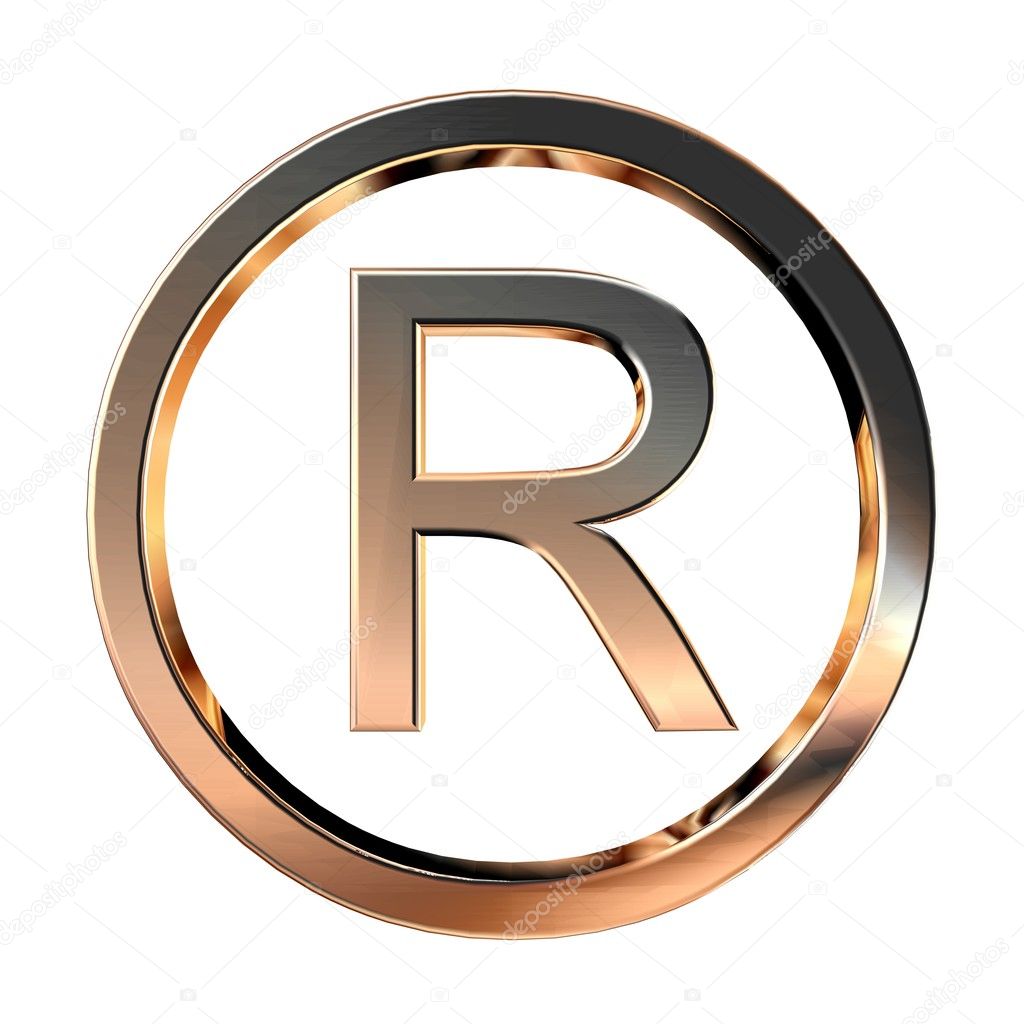 Можешь вводить все символы торговых марок используя её.
Можешь вводить все символы торговых марок используя её.
Emoji на iOS (iPhone, iPad и iPod touch)
Простой и красивый способ узнать, как добавить виртуальную клавиатуру для символов Emoji, отображаемых в виде небольших изображений. Сама клавиатура предустановлена на вашем устройстве iOS, поэтому вам не нужно ничего скачивать или покупать.Просмотрщик клавиатуры
Палитра символов
Палитра Символов позволяет тебе видеть и использовать все символы, включая торговые марки, доступные во всех шрифтах (примеры шрифтов «Arial», «Times New Roman», «Webdings») на твоем компьютере.
Linux
С Клавиатуры
Символьная карта
Символьная карта позволяет видеть и использовать все символы, доступные во всех шрифтах (примеры шрифтов «Arial», «Times New Roman», «Webdings») на твоем. Она также может помочь узнать коды Unicode для ввода символов клавиатуры.
HTML код Следующее это список HTML и JavaScript сущности для торговых марок. В Javascriptе ты должен писать как = «этот \ u2669 символ», если хочешь включить специальный символ в строчку.
В Javascriptе ты должен писать как = «этот \ u2669 символ», если хочешь включить специальный символ в строчку.
«Не удается разрешить символ R» в Android Studio
Это очень старый вопрос, но он все еще часто случается, и здесь нет исчерпывающего ответа.
У меня была эта проблема больше раз, чем я хочу признать. Это может быть вызвано множеством проблем, которые в основном связаны с тем, что структура вашего проекта не соответствует ожидаемой. Вот список всех проблем, которые у меня были:
Импорт из Eclipse в Android Studio не всегда работает гладко, особенно в старых версиях Android Studio.Убедитесь, что вы используете правильное дерево каталогов. Это должно быть так для умеренно зрелого приложения:
AppName / // AppName - это имя вашего приложения, очевидно
.gradle / // Это каталог, созданный компилятором. Обычно вы должны оставить это в покое
.idea / // То же самое
build / // Это тоже
gradle / // А это
приложение/
build /
библиотеки /
src /
androidTest / // Тесты на основе инструментария Android должны быть здесь
основной/
Ява/
полностью / // Обычно com
квалифицированный / // доменное имя. Более длинный пакет
// имена могут иметь более глубокие деревья папок
AppName / // Все ваши java файлы идут сюда
res /
drawable - * / // Один из них для каждого поддерживаемого разрешения
layout / // Все ваши общие макеты
menu / // Все ваши макеты меню
values / // Все ваши ресурсы xml файлы
xml / // макеты PreferenceScreen здесь
AndroidManifest.xml
отлаживать/
test / // Чистые тесты jUnit должны идти сюда
.gitignore
app.iml
build.gradle // Это файл Gradle, в который вы должны вносить больше всего изменений
proguard-rules.pro
.gitignore
build.gradle // Этот файл gradle лучше оставить в покое
gradle.properties
Gradlew
local.properties
AppName.iml
settings.gradle
Более длинный пакет
// имена могут иметь более глубокие деревья папок
AppName / // Все ваши java файлы идут сюда
res /
drawable - * / // Один из них для каждого поддерживаемого разрешения
layout / // Все ваши общие макеты
menu / // Все ваши макеты меню
values / // Все ваши ресурсы xml файлы
xml / // макеты PreferenceScreen здесь
AndroidManifest.xml
отлаживать/
test / // Чистые тесты jUnit должны идти сюда
.gitignore
app.iml
build.gradle // Это файл Gradle, в который вы должны вносить больше всего изменений
proguard-rules.pro
.gitignore
build.gradle // Этот файл gradle лучше оставить в покое
gradle.properties
Gradlew
local.properties
AppName.iml
settings.gradle Это может выглядеть не так в вашей IDE.![]() Над деревом файлов есть раскрывающийся список, который отображает ваши файлы по-разному, и по умолчанию в моей системе он называется Android, который разбивает ваши файлы на различные типы.Такую проблему проще решить с помощью Project, потому что Android Studio сворачивает папки, содержит только одну папку, в одну строку.
Над деревом файлов есть раскрывающийся список, который отображает ваши файлы по-разному, и по умолчанию в моей системе он называется Android, который разбивает ваши файлы на различные типы.Такую проблему проще решить с помощью Project, потому что Android Studio сворачивает папки, содержит только одну папку, в одну строку.
, особенно, если вы когда-нибудь измените имя своего, вам нужно убедиться, что дерево приложения исходного кода / java / com / domain / AppName обновлено. Также убедитесь, что тег пакета в вашем AndroidManifest.xml правильный.
Если в ваших файлах Gradle или AndroidManifest.xml есть ошибки, это помешает Android Studio правильно создать файлы ресурсов. Файлы Gradle могут быть повреждены при обновлении Android Studio, особенно в версии до 1.0. Иногда это происходит потому, что он перестает поддерживать старые версии плагина Gradle, поэтому вам нужно обновить номера версий. Иногда бывает сложно найти текущие версии. На сегодняшний день, 17.07.15, мои приложения нормально компилируются com.. Это находится в блоке зависимостей во внешнем файле Gradle, android.tools.build:gradle:1.2.3
android.tools.build:gradle:1.2.3
Если ваш AndroidManifest обнаружен на несуществующий рисуемый или строковый ресурс или действие, он сломается и вызовет эту ошибку.Иногда, если что-либо указано на несуществующий нарисованный или строковый ресурс, вы получите эту ошибку.
Если у вас есть файл в ваших ресурсах, который поврежден, или неверный файл XML, вы получите эту ошибку.
По моему опыту, иногда Android Studio просто бездействует, и вам нужно перезагрузить его и / или ваш компьютер. Я не знаю почему, но иногда это работает.
Если у вас есть два ресурса xml с одинаковым именем, в каталогах, которые не перекрывают друг друга, вы можете столкнуться с этой проблемой.Например, у вас могут быть одинаковые имена в drawable-mhdpi и drawable-xhdpi, потому что они переопределяют друг друга в зависимости от целевого устройства, но если у вас одинаковое имя в макете и в меню, это вызовет проблему. Переименуйте или удалите один из файлов.
Переименуйте или удалите один из файлов.
Если только некоторые ресурсы имеют эту проблему, эти ресурсы, скорее всего, находятся в неправильном каталоге.
В одном случае мне пришлось полностью переустановить Android Studio. Я не знаю, что случилось, но это сработало.
В одном случае я переместил весь свой проект в другой повторно импортировал его как новый проект. Я не знаю, что случилось, но это сработало.
Файлы XML с зарезервированными словами для имен могут вызвать эту проблему. Переименуйте или удалите их.
В конечном итоге вы можете ссылаться на версию сборки, которую вы не установили, используя Gradle. Исправьте это, изменив Gradle или загрузив соответствующие инструменты сборки.
Наконец, после того, как вы исправили все, что не так, вам нужно очистить свой проект Gradle. Вы делаете это, перейдя в меню Build вверху и выбрав Clean Project.
Визуализация и анализ географических данных на языке R
Добро пожаловать в курс «Визуализация и анализ географических данных на языке R» ! В данном курсе мы освоим азы программирования на языке R , а затем научимся использовать его для решения географических задач. Никаких предварительных знаний и навыков программирования не требуется.
Никаких предварительных знаний и навыков программирования не требуется.
Программное обеспечение
Для успешного прохождения курса на вашем компьютере быть следующее программное обеспечение:
- язык R
- Среда разработки RStudio
Выбирайте инсталлятор, соответствующую вашей операционной системе. Обратите внимание на то, что RStudio не будет работать, пока вы не установите базовые библиотеки языка R .Эти две компоненты ПО обязательны для установки.
Установка и подключение пакетов
существует множество пакетов R практически на все случаи жизни (вы тоже можете написать свой). Как и дистрибутив R , они доступны через CRAN (Comprehensive R Archive Network). Одним из таких пакетов является, например, пакет writexl , позволяющий записывать файлы в форматах Microsoft Excel .
Наиболее часто используются два способа установки пакетов в RStudio .
Во-первых, вы сделаете это в графическом интерфесе, кнопку Установите на панели Пакеты (по умолчанию эта панель в нижней правой четверти окна программы). В появившемся введите название пакета и нажмите Install :
Рис. 0.1: Установка пакета
Во-вторых, вы вызвать из консоли команду install.packages () , передав ей в программе название пакета, заключенное в кавычки:
Никогда не включайте команду
установить.пакеты ()в тело скрипта. Это приведет к тому, что каждый раз при запуске программы RStudio будет пытаться заново установить пакет, который уже установлен. Запускайте эту функцию только из консоли .
Подключение пакета осуществляется с помощью функций library () , при этом название пакета можно в кавычки не заключать:
Выполнение программного обеспечения
, г.![]() Существует несколько способов выполнения исходного кода:
Существует несколько способов выполнения исходного кода:
- Выполнить одну строку : поставить курсор в любую строку и нажать кнопку редактора кода Выполнить или сочетание клавиш
Ctrl+Введите(Cmd+Введитедля OS X). - Выполнить несколько строк : выполните необходимые строки и нажмите редактором программы Run или сочетание клавиш
Ctrl+Введите(Cmd+Введитедля OS X). - Выполнить весь код можно сразу тремя способами:
- Выделить весь текст и нажать над редактором кода кнопку Run или сочетание клавиш
Ctrl + Enter(Cmd+Enterдля OS X) - Нажать клавиатурное сочетание
Ctrl+Alt+Введите(Cmd+Alt+Введитедля OS X) - Нажать в верхнем верхнем углу редактора кода кнопки Source
- Выделить весь текст и нажать над редактором кода кнопку Run или сочетание клавиш
Команды Source и
Ctrl+Alt+Enterможно не сработать , если у вас не установлена рабочая директория, или если в пути к рабочей директории используются кириллические символы (не актуально для Windows 10+, macOS и Linux, которые являются системами, основанными на кодировке Unicode).
Существует также ряд дополнительных опций кода, которые вы можете найти в меню Code> Run Region .
Выполняя код построчно, делайте это последовательно, начиная с первой строки программы. Одна из самых распространенных ошибок новичков — попытка выполнить некую процедуру, не выполнив предыдущий код . Нет никаких гарантий, что что-то получится, если открыть файл, указатель в произвольную программу посередине программы и попытка выполнить ее.Возможно, вам и повезет — если эта строка никак не зависит от предыдущего кода. Однако в реальных программах такие строки составляют лишь небольшую долю от общего объема. Как правило, в них происходит инициализация новых чисел стартовыми значениями.
Установка рабочей директории
Вы можете открывать и любые поддерживаемые файлы в R , разрешать полный системный путь к файлу. Например, так может выглядеть открытие и сохранение таблицы в формате CSV на компьютере Mac :
d = читать. csv ("/ Volumes / Data / GitHub / r-geo-course / data / oxr_vod.csv")
write.csv (d, "/Volumes/Data/GitHub/r-geo-course/data/oxr_vod_copy.csv")
csv ("/ Volumes / Data / GitHub / r-geo-course / data / oxr_vod.csv")
write.csv (d, "/Volumes/Data/GitHub/r-geo-course/data/oxr_vod_copy.csv") Однако, если вам требуется открыть или сохранить несколько файлов (и не только, но и графики, карт и т.п.), программа будет выглядеть громоздко. К тому же, прописывать каждый раз полный путь достаточно утомительно и неприятно (даже путем копирования и вставки), а главное — может привести к ошибкам.
Чтобы облегчить работу с болезнями, в R существует концепция директории.Домашняя директория задается для текущей R с помощью функции setwd () . После установки домашней директории R будет полагаться, что все открываемые и сохраняемые файлы должны находиться в ней:
Как видно, мы добавили дополнительную строчку, но сэкономили на длине двух других строк. При увеличении количества обращений к файлам польза домашней директории будет возрастать. При этом вы можете открывать и задействовать файлы в поддиректориях, наддиректориях и соседних директориях, используя синтаксис, стандартные для стандартных систем:
# сохранить файл в поддиректорию данных
написать. csv (d, "данные / oxr_vod_copy.csv")
# сохранить файл в наддиректорию по отношению к текущей директории
write.csv (d, "../oxr_vod_copy.csv")
# сохранить файл в директорию данных, соседнюю по отношению к текущей директории
write.csv (d, "../data/oxr_vod_copy.csv")
csv (d, "данные / oxr_vod_copy.csv")
# сохранить файл в наддиректорию по отношению к текущей директории
write.csv (d, "../oxr_vod_copy.csv")
# сохранить файл в директорию данных, соседнюю по отношению к текущей директории
write.csv (d, "../data/oxr_vod_copy.csv") Если вы перенесли код и данные с другого компьютера (возможно, вы получили их от своего коллеги или скачали с репозитория данного пособия), необходимо заменить путь, соответствующие функции
setwd ()на путь к каталогу, в который вы положили данные.
Рабочая директория и местоположение скрипта могут не совпадать . Вы можете хранить их в разных местах. Однако рекомендуется держать их вместе, что облегчает передачу вашей программы вместе с данными другим пользователям.
К сожалению, не существует надежного программного обеспечения для среды выполнения R , что в качестве домашней директории следует использовать директорию, в которой используется сам скрипт (что, вообще говоря, было бы крайне удобно). Возможно, в будущем разработчики языка добавят такую полезную функцию. Однако, если для работы с R вы пользуетесь средой RStudio , задача может быть решена путем использования проектов. Подробнее читайте здесь.
Возможно, в будущем разработчики языка добавят такую полезную функцию. Однако, если для работы с R вы пользуетесь средой RStudio , задача может быть решена путем использования проектов. Подробнее читайте здесь.
Диагностические функции
В R существует ряд диагностических функций, позволяющих узнавать техническую информацию об объектах и чис. Эти функции полезны, когда необходимо понять, какого типа, размера и содержания данных хранятся в той или иной переменной.Нижеприведенный список функций не является исчерпывающим, но широко употребляемые функции:
класс () | Класс (тип данных или структура данных) объекта |
attr () | Атрибуты объекта |
ул () | Компактное представление внутренней структуры объекта. |
фамилии () | Названия элементов объекта |
столбцов () | Названия колонок фрейма данных или матрицы |
rownames () | Названия строк фрейма данных или матрицы |
режим () | Режим хранения объекта.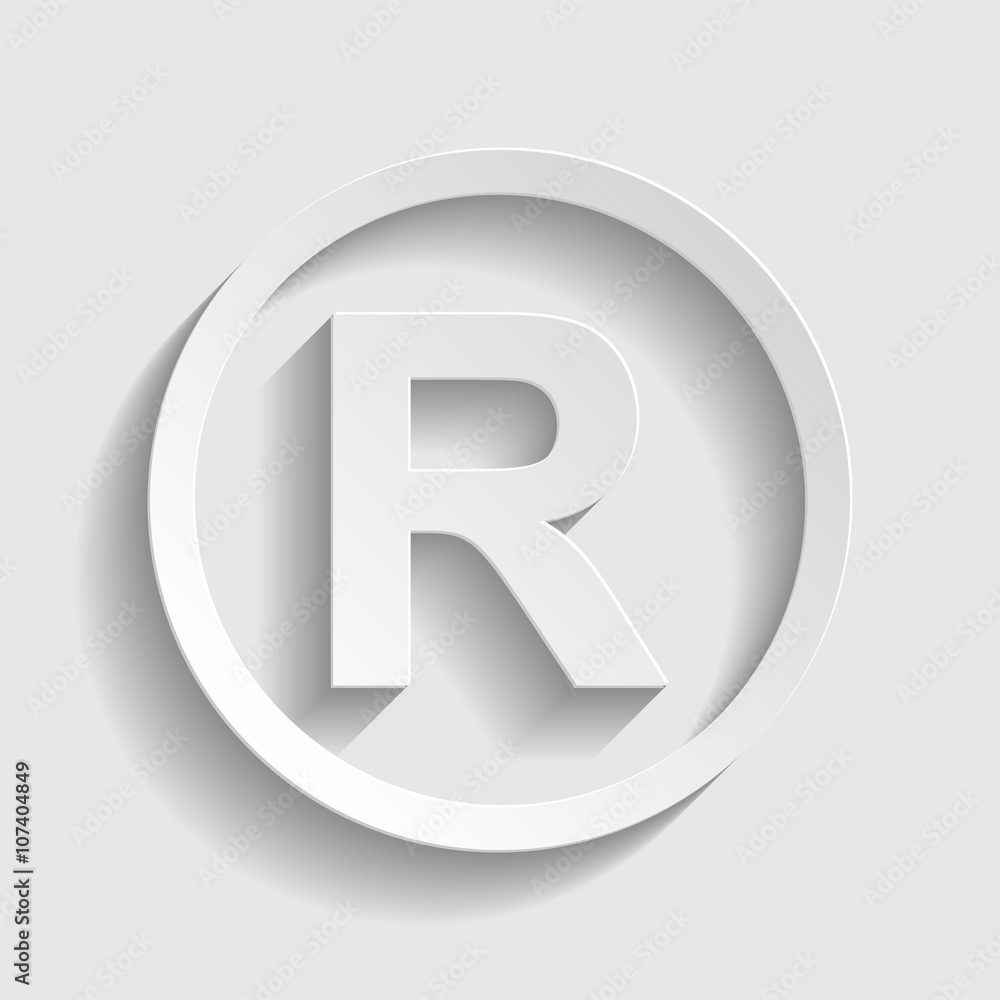 |
длина () | Размер (длина) объекта. |
размер () | Измерение объекта. |
Помимо этого, часто используются следующие функции, имеющие отношение не к конкретным объектам, а параметры работы текущей сессии:
sessionInfo () | Информация о текущей сессии и подключенных пакетах. |
gc () | Объем памяти, занимающая текущую сессию R (находящейся под управлением сборщика мусора). |
опции () | Получение и установка параметров среды. |
getwd () | Получение текущей рабочей директории |
setwd () | Установка текущей рабочей директории |
пар. () | Получение и установка графических параметров |
Получение справки
Правильно оформленная функция R содержит документированное описание ее параметров и использования правил.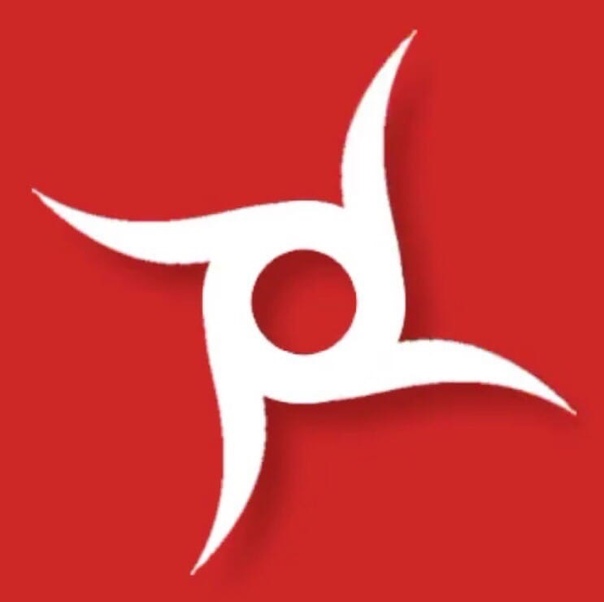 Справку можно получить способами:
Справку можно получить способами:
- Найти интересующую вас функцию вручную на вкладке Пакеты , выбрав нужный пакет.
- Воспользоваться строкой поиска на вкладке Справка .
- Ввести знак вопроса и название функции в консоли (будет искать только среди подключенных в настоящий момент пакетов):
Библиотека (writexl)
? write_xlsx # равносильно вызову функции help (write_xlsx) Рис.0.2: Справка по функциям write_xlsx
- Ввести двойной знак вопроса и название функции в консоли (будет искать по всем установленным пакетам независимо от того, подключены ли они в настоящий момент). Например, вот так можно найти все варианты справочных материалов по функциям
совокупность:
> ?? агрегат Рис. 0.3: Справочные материалы по функциям совокупность из данных пакетов
Во многих пакетах есть также подробная документация с примерами использования функций в виде руководств и так называемых виньеток ( виньеток ), которые включают из себя расширенные руководства (статьи) по использованию пакета. С документацией пакета можно ознакомиться, щелкнув на его названии на вкладке Пакеты и перейдя по ссылке Руководства пользователя, виньетки пакетов и другая документация :
С документацией пакета можно ознакомиться, щелкнув на его названии на вкладке Пакеты и перейдя по ссылке Руководства пользователя, виньетки пакетов и другая документация :
Рис. 0.4: Документация пакета sf
Комментарии
Комментарии — это фрагменты текста программы, начинающиеся с символа # . Комментарии не воспринимаются как исполняемый код и приложение для документирования программы. При выполнении программы содержимое комментариев в зависимости от настроек среды может выводить или не выводить в консоль, однако их содержание никак не влияет на результаты выполнения программы.
Всегда пишите комментарии , чтобы по прошествии времени можно было открыть файл и быстро восстановить в памяти логику программы и смысл отдельных операций. Комментарии особенно необходимы, если вашей программой будет пользоваться кто-то другой — без них будет трудно разобраться в программном коде.
Действие комментария продолжается от символа # до конца строки. Соответственно вы можете поставить символ в самом начале строки и тогда комментарий будет занимать всю строку.Комментарий также можно расположить справа от исполняемого кода, и тогда он будет занимать только часть строки.
Прервать комментарий и написать справа от исполняемого кода нельзя
Полнострочные комментарии часто используются для выделения в программе и написания объемных пояснений. Часто в них вводят имитации разделительных линий с помощью символов дефиса (–) или подчеркивания ( _ ), а заголовки набирают прописными буквами.Короткие комментарии справа от фрагментов кода фрагментов фрагмента кода простых операций. Подобная логика употребления комментариев не является обязательной. Вы можете оформлять их на свое усмотрение. Главное, чтобы они выполняли свою основную функцию — пояснять смысл выполняемых действий.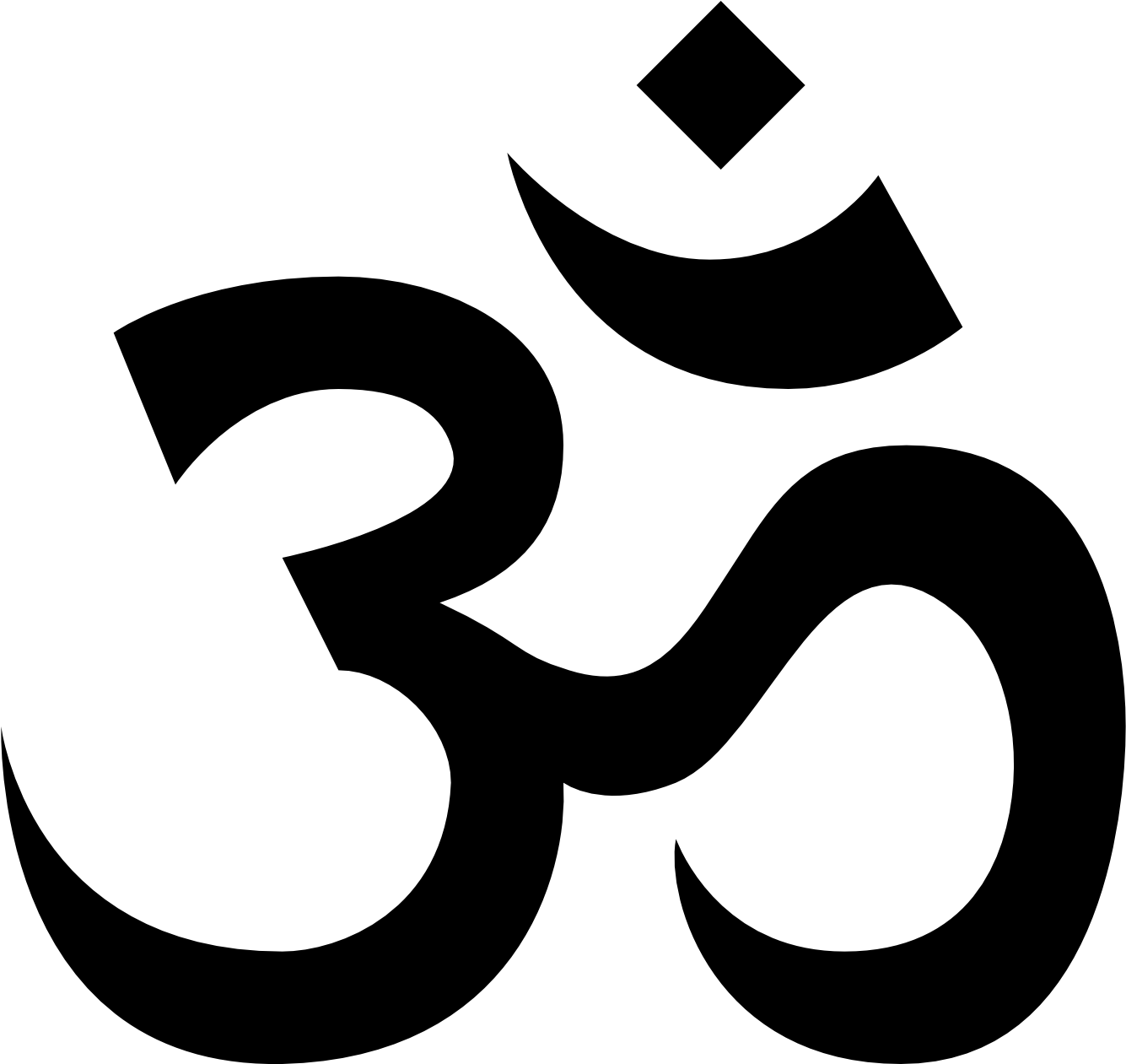 8 # Возведение в степень
c = b %% a # Взятие остатка # Деление
d = c / a # Умножение
е = г * Ь
8 # Возведение в степень
c = b %% a # Взятие остатка # Деление
d = c / a # Умножение
е = г * Ь
Однако, усердствовать с комментированием каждой мелочи в программе, разумеется, не стоит.Со временем у вас используется взвешенный подход к документированию программ и понимания того, какие ее фрагменты требуют пояснения, а какие самоочевидны.
Для быстрой вставки комментариев, обозначающего новый раздел программы , воспользуйтесь командой меню Code> Insert Section или клавиатурным сочетанием
Ctrl+Shift+R(Cmd+Shift+Rдля OS Х)
Стандарт оформления кода на R
Очень важно сразу же приучить себя грамотно, структурированно и красиво оформлять код на языке R .Это основное облегчит чтение и понимание ваших программ не только вами, но и другими пользователями и разработчиками.![]() Помимо вышеуказанных рекомендаций по использованию комментариев существует также определенное количество хорошо зарекомендовавших себя и широко используемых практик применения кода. Эти практики есть в каждом языке программирования и их можно найти в литературе (и в Интернете) в виде негласных сводов правил (руководство по стилю , ).
Помимо вышеуказанных рекомендаций по использованию комментариев существует также определенное количество хорошо зарекомендовавших себя и широко используемых практик применения кода. Эти практики есть в каждом языке программирования и их можно найти в литературе (и в Интернете) в виде негласных сводов правил (руководство по стилю , ).
В частности, одним из полезных для изучения является стандарт tidyverse , систематизированный Хэдли Уикхем — одним из ведущих идеологов развития языка R и его библиотек.
Стандарт оформления кода также иногда называют стилем программирования . Однако под стилем программирования традиционно понимают все же фундаментальный подход ( парадигму ) к построению программ: процедурный, функциональный, логический, объектно-ориентированный стиль и некоторые другие.
К числу негласных правил оформления кода на R можно отнести следующие:
- Последовательно используйте знак присвоения
<-или=на протяжении всей программы. Если вы начали использовать
Если вы начали использовать =- применяйте его на протяжении всей программы, не используя<-.
Традиционный подход предполагает использование
<-, однако все больше программистов использует знак=в своих программах, что делает R более похожим на другие языки программирования. Помните, что=официально не рекомендуется, поскольку существует много старого кода на R, который может ошибочно сочетаться с кодом, использующим=.Но вы, скорее всего, с такими проблемами не столкнетесь. Так что выбор за вами!
- После запятой всегда ставьте пробел, перед запятой - нет:
# Правильно:
а = с (1, 2, 3, 4)
m = матрица (a, 2, 2)
# Неправильно:
а = с (1,2,3,4)
а = с (1, 2, 3, 4)
а = с (1, 2, 3, 4)
m = матрица (a, 2,2)
m = матрица (a, 2, 2)
m = матрица (a, 2, 2) - Отделяйте любые бинарные операторы (такие как
=, +, -, <-, *) пробелами с двух сторон:
а = грех (Ь + пи * 0. 5) # правильно
a = sin (b + pi * 0,5) # неправильно
5) # правильно
a = sin (b + pi * 0,5) # неправильно - Между названием функции и открывающей скобкой пробела быть не должно. То же самое касается обращения к элементу вектора, матрицы и т.п .:
# Правильно:
грех (б)
а [2]
# Неправильно:
грех (б)
a [2] - В то же время, при вызове команд управления выполнением программы (условные операторы и циклы) перед и после скобок пробел должен стоять:
# Правильно:
if (a> 0) {
печать (а)
}
я = 0
while (i 0) {
печать (а)
}
я = 0
while (i Зарезервированные слова
В R существует небольшое количество зарезервированных слов, которые нельзя использовать в качестве чисел, функций и проч.Список этих слов можно получить, набрав в консоли ? Зарезервировано . К ним относ:
если | Условный оператор ЕСЛИ |
остальное | Условный оператор ИНАЧЕ |
повтор | Цикл без внешних условий |
а | Цикл «пока верно условие, повторять» |
функция | Функция |
для | Цикл «пройти по элементу следовать» |
дюйм | Оператор вхождения в множество |
следующая | Переход на новую итерацию цикла |
перерыв | Принудительный выход из цикла или условного оператора |
ИСТИНА | Логическое значение ИСТИНА |
ЛОЖНО | Логическое значение ЛОЖЬ |
ПУСТО | Пустое значение |
Инф | Бесконечность |
NaN | Нечисловое значние |
NA | Отсутствующее значение |
NA_integer_ | Отсутствующее целое число |
NA_real_ | Отсутствующее число с плавающей точкой |
NA_complex_ | Отсутствующее комплексное число |
NA_character_ | Отсутствующая строка |
Названия пучка
В качестве названий числа нельзя использовать заразервированные слова , а также рекомендуется использовать названия общеупотребительных (диагностических) функций и констант. Также не следует давать переменным названием, совпадающие с широко распространенными функциями - например, котороткие функции из пакета
Также не следует давать переменным названием, совпадающие с широко распространенными функциями - например, котороткие функции из пакета base , такими как t () , с () и т.д., так как это может привести к путанице в программе и даже ошибкам выполнения кода. Каждый раз, создавая переменную, спрашивайте себя, не совпадает ли ее название с названием одной из используемых вами функций.
Названия специальных символов
В R , как и во многих других языках используются различные специальные символы.Их смысл и значение мы узнаем по ходу изучения языка, а пока что ознакомьтесь с ними, чтобы понимать как их произносить, когда они будут встречаться в программе.
$ | доллар |
# | шарп (решетка) |
и | амперсанд (и) |
/ | слеш (косая черта) |
\ | обратный слеш (обратная косая черта) |
| | пайп (вертикальная черта) |
^ | циркумфлекс (крышечка) |
@ | эт (собачка) |
~ | тильда |
' | одинарные кавычки |
"" | двойные кавычки |
" | обратные кавычки |
Управляющие следовать
При работе со строками вам может понадобиться знание так называемых управляющих последовательностей ( escape -последовательностей). Под этим понимается совокупность подряд идущих символов, которая интерпретируется обрабатывающим механизмом как единое целое. Как правило, такие начинаются с хорошо узнаваемого символа, не являющегося буквенно-цифровым (см. Предыдущий раздел)
Под этим понимается совокупность подряд идущих символов, которая интерпретируется обрабатывающим механизмом как единое целое. Как правило, такие начинаются с хорошо узнаваемого символа, не являющегося буквенно-цифровым (см. Предыдущий раздел)
В частности, последовательность, начинающиеся с новой косой черты ( \ ) используются для управления выводом программы. Например, последовательность \ n приводит к переносу строки в том месте, где она выполнена, последовательность \ t вставить символ табуляции.То есть, фраза "Визуализация и анализ \ nгеографических данных на языке R" будет выведена в две строки с переносом после слова "Анализ" :
кот ("Просмотр и анализ \ nгеографических данных на языке R")
## Визуализация и анализ
## географических данных на языке R Такая возможность бывает полезна, когда вы хотите, например, вывести длинный заголовок графика в несколько строк, а система построения графиков не умеет расставлять переносы автоматически. Управляющие символы позволяют менять не только текстовый вывод. В частности, символ
Управляющие символы позволяют менять не только текстовый вывод. В частности, символ \ a , будучи отправленным в консоль, приведет в извлечению звука.
При этом вы можете столкнуться с ситуацией, когда необходимо подавить возможность управления выводом через символы в строке. Например, последовательность символов является частью более длинной последовательности. Классический сюжет - пути к папкам в операционной системе Windows , наподобие d: \ aikido \ training .Вы хотите вывести на экран путь к каталогу результатов ваших тренировок по айкидо, а вместо этой программы издаёт звук и вставляет посередине пути символ табуляции:
кот ("d: \ aikido \ training")
## d: дождь икидо Чтобы исключить подобное безобразие, нежелательные вводные экранировать . Экранирование обычно делается тем же специальным символом, с которого начинается сама управляющая последовательность. То есть, вы должны принудительно вставить еще один такой же символ:
кот ("d: \\ айкидо \\ обучение")
## d: \ aikido \ training В данном конкретном случае проще заменить обратные слеши на прямые - Windows может работать с путями и способом:
кот ("d: / aikido / training")
## d: / aikido / training В UNIX-подобных системах (Linux, macOS) такие проблемы нет, для создания пути к каталогу можно использовать только прямую косую черту (
/).С учетом того, что Windows допускает и такой способ задания путей в данном контексте рекомендуется всегде использовать прямые, а не обратные косые черты.
Дополнительные сведения по управляющим последовательностям в R можно почерпнуть, если набрать в консоли ? Цитаты :
Рис. 0.5: Справка по управляющим последовательностям в R
Ссылка на пособие
Если этот курс лекций будет полезным для вас, и вы хотите процитировать его в списке литературы вашей работы, то ссылку можно оформить по следующей:
| Самсонов Т.Е. Визуализация и анализ географических данных на языке R. М .: Географический факультет МГУ, 2021. DOI: 10.5281 / zenodo. 1 |
Торговая марка Символ | Разница между символом ТМ и символом ®
Символ торговой марки
Символы ТМ и символ ® могут быть очень запутанными для неопытного глаза. Хотя людей считают, что их можно использовать в качестве заменителей, поскольку они означают одно и то же. Но на самом деле они означают совершенно разные вещи.Таким образом, становится важным знать и разницу между символом товарного знака. По той простой причине, что знание различий будет диктовать и устойчивость, что они используются в правильном контексте.
Хотя людей считают, что их можно использовать в качестве заменителей, поскольку они означают одно и то же. Но на самом деле они означают совершенно разные вещи.Таким образом, становится важным знать и разницу между символом товарного знака. По той простой причине, что знание различий будет диктовать и устойчивость, что они используются в правильном контексте.
Важно знать разницу между символом товарного знака и символом знака ®, важно знать, что товарный знак может быть зарегистрирован или незарегистрирован. Когда у бизнеса есть товарный знак, это не всегда означает, что товарный знак зарегистрирован. Не все предприятия предпочитают регистрировать свою торговую марку.
Разница между символом TM и символом ®
Это подводит нас к разнице; если название бренда имеет символ ТМ в качестве суффикса, это означает, что товарный знак не зарегистрирован. Вы можете использовать только символ ТМ, даже если вы начали процесс регистрации вашей торговой марки, не ® подписать. Символ товарного знака посылает потенциальным нарушителям сигнал о том, что вы заявляете права на товарный знак. Средство защиты не является предусмотренным средством правовой защиты, средством правовой защиты.
Символ товарного знака посылает потенциальным нарушителям сигнал о том, что вы заявляете права на товарный знак. Средство защиты не является предусмотренным средством правовой защиты, средством правовой защиты.
Символ ® означает, что товарный знак зарегистрирован (процесс регистрации завершен). После того как регистрация вашего товарного знака была одобрена другим органом и опубликована в Реестре товарных знаков, вы можете использовать символ ®. Это означает, что любое нарушение будет означать, что потерпевшая сторона может прибегнуть к предусмотренным законом средствам правовой защиты и потребовать компенсацию от нарушителя.
Важно помнить, что вы не можете использовать символ ® для незарегистрированный товарный знак.В частности, вы не можете использовать символ ® для своего товарного знака, пока он не будет зарегистрирован. Вы можете использовать символ TM только для незарегистрированного товарного знака.
Подписывайтесь на насСообщение Просмотров: 6 252
.


 xml
debug/
test/ // Pure jUnit tests should go here
.gitignore
app.iml
build.gradle // This is the gradle file you should be making most changes to
proguard-rules.pro
.gitignore
build.gradle // This gradle file should mostly be left alone
gradle.properties
gradlew
local.properties
AppName.iml
settings.gradle
xml
debug/
test/ // Pure jUnit tests should go here
.gitignore
app.iml
build.gradle // This is the gradle file you should be making most changes to
proguard-rules.pro
.gitignore
build.gradle // This gradle file should mostly be left alone
gradle.properties
gradlew
local.properties
AppName.iml
settings.gradle


 Владелец торговой марки может начать судебное разбирательство по нарушению торговой марки для предотвращения несанкционированного использования этой торговой марки. Тем не менее, регистрация не требуется. Владелец государственной торговой марки может также подать иск, но незарегистрированной можно использовать охрану только в географической области, которая может расшириться с большой вероятностью.
Владелец торговой марки может начать судебное разбирательство по нарушению торговой марки для предотвращения несанкционированного использования этой торговой марки. Тем не менее, регистрация не требуется. Владелец государственной торговой марки может также подать иск, но незарегистрированной можно использовать охрану только в географической области, которая может расшириться с большой вероятностью.
 csv ("/ Volumes / Data / GitHub / r-geo-course / data / oxr_vod.csv")
write.csv (d, "/Volumes/Data/GitHub/r-geo-course/data/oxr_vod_copy.csv")
csv ("/ Volumes / Data / GitHub / r-geo-course / data / oxr_vod.csv")
write.csv (d, "/Volumes/Data/GitHub/r-geo-course/data/oxr_vod_copy.csv")  csv (d, "данные / oxr_vod_copy.csv")
# сохранить файл в наддиректорию по отношению к текущей директории
write.csv (d, "../oxr_vod_copy.csv")
# сохранить файл в директорию данных, соседнюю по отношению к текущей директории
write.csv (d, "../data/oxr_vod_copy.csv")
csv (d, "данные / oxr_vod_copy.csv")
# сохранить файл в наддиректорию по отношению к текущей директории
write.csv (d, "../oxr_vod_copy.csv")
# сохранить файл в директорию данных, соседнюю по отношению к текущей директории
write.csv (d, "../data/oxr_vod_copy.csv") 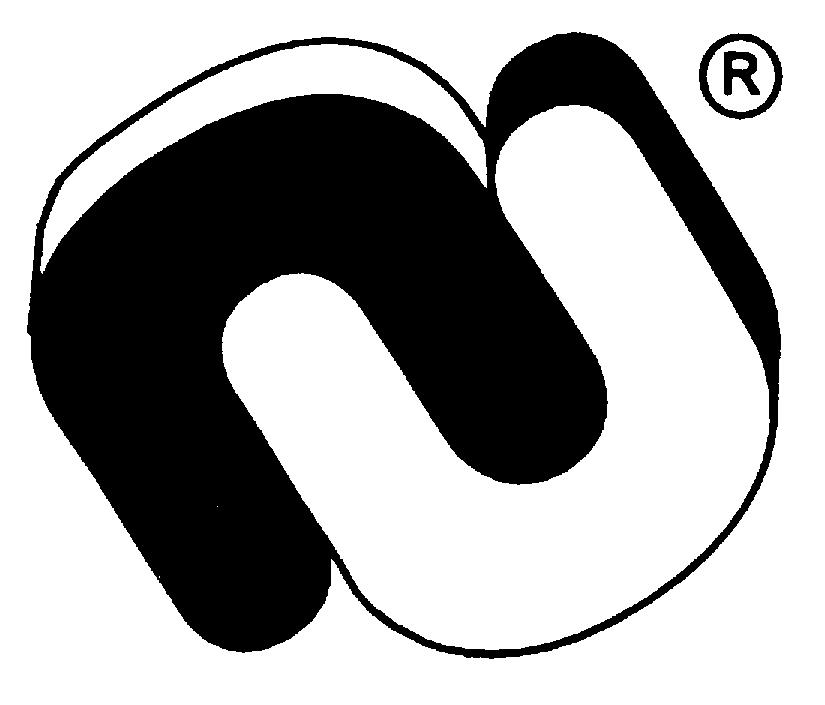
 Если вы начали использовать
Если вы начали использовать  5) # правильно
a = sin (b + pi * 0,5) # неправильно
5) # правильно
a = sin (b + pi * 0,5) # неправильно  С учетом того, что Windows допускает и такой способ задания путей в данном контексте рекомендуется всегде использовать прямые, а не обратные косые черты.
С учетом того, что Windows допускает и такой способ задания путей в данном контексте рекомендуется всегде использовать прямые, а не обратные косые черты.